Sådan åbnes flere Chrome-vinduer på iPad
Miscellanea / / August 04, 2021
Annoncer
Det ser ud til, at en af de længe ventede muligheder for Chrome-brugere på iPad endelig ankommer. En nylig opdatering til Google Chrome til iPad giver brugerne mulighed for at åbne flere vinduer side om side efter anmodning i årevis. Sidste år har Apple frigivet iPadOS 13, der åbner flere kopier af den samme app i et individuelt vindue. Endelig understøttes funktionen for alle iPad-brugere, og hvis du også er interesseret i Sådan åbner du flere Chrome-vinduer på iPad, skal du kontrollere denne nemme guide helt.
Denne særlige mulighed er meget nyttig for brugere på tværs af alle enheder. Denne funktion er imidlertid ankommet ret sent for iPad-brugerne, det er bedre sent end aldrig. Det er også værd at nævne, at Apple om et par år har forbedret en masse funktioner og tilgængeligheder, som brugerne foretrækker meget i disse dage. Da Google Chrome har modtaget flere vinduesunderstøttelser til sin iPad-version, kan brugerne nu blot åbne flere vinduer ligesom andre enheder.

Sådan åbnes flere Chrome-vinduer på iPad
Så inden du går videre til nedenstående trin, skal du huske, at din Chrome-browser-app skal opdateres til den nyeste version (version 87 eller nyere) for at nyde funktionen med flere vinduer. At gøre det:
Annoncer
- Gå til Apple App butik applikation fra din iPad.
- Sørg for, at du er logget ind på din konto.
- Tryk nu på søgeikon > Skriv Chrome og tryk Enter fra tastaturet.
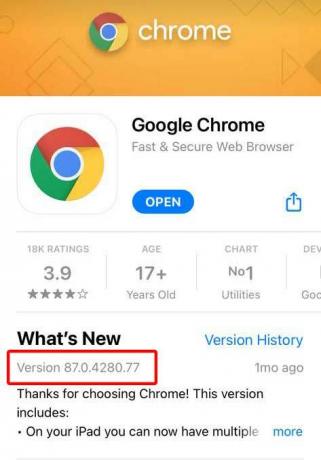
- Når søgeresultaterne vises, skal du trykke på Google Chrome.
- Her kan du se Opdatering valgmulighed> Tryk på den for at installere den nyeste version.
Når du har opdateret din Chrome-app, skal du følge nedenstående trin for at åbne flere vinduer i Chrome.
- Tryk på Chrome-app for at åbne den på iPad.
- Tryk på flere muligheder (ikon med tre prikker) øverst til højre.
- Tryk derefter på Nyt vindue> Det nye vindue åbnes.
- Du ser det ved siden af det første vindue som et fastgjort element.
- God fornøjelse!
Du kan gentage de samme trin for at åbne flere vinduer. Nu kan nogle af freshers spørge, hvordan man åbner ethvert URL-link i et nyt vindue på Chrome. Lad os se hurtigt nedenfor.
Trin til at åbne link i et nyt vindue
- Gå bare over til URL-linket fra din Chrome-app.
- Nu, tryk og hold nede linket> Det giver et par muligheder på din iPad.
- Vælg blot Åbn i nyt vindue på Chrome.
- Du er færdig.
Trin til at lukke et Chrome-vindue
Så hvis du vil lukke Chrome-vinduet på din iPad, skal du følge nedenstående trin, da du ikke finder lukkeindstillinger som skrivebordsgrænsefladen.
Bemærk: Hvis du bruger en ældre iPad med en fysisk startknap (TouchID), skal du dobbeltklikke på startknappen for at bringe App Switcher [panelet for nylig].
- Du skal stryge op fra den nederste kant og stoppe ved den midterste skærm på din iPad for at åbne panelet Nyheder (App Switcher).
- Når panelet Nyheder eller App Switcher-grænsefladen vises, kan du se alle de åbnede Chrome-vinduer her.
- Så stryg Chrome-vindueskortet op individuelt for at lukke det. Hvis du vil lukke alle Chrome-vinduer, skal du stryge dem alle op ad gangen.
- Det fjerner også Chrome fra den seneste menu for at køre i baggrunden.
- God fornøjelse!
Det er det, fyre. Vi antager, at denne guide var nyttig for dig. Hvis du har spørgsmål, så giv os besked i kommentaren nedenfor.
Annoncer



